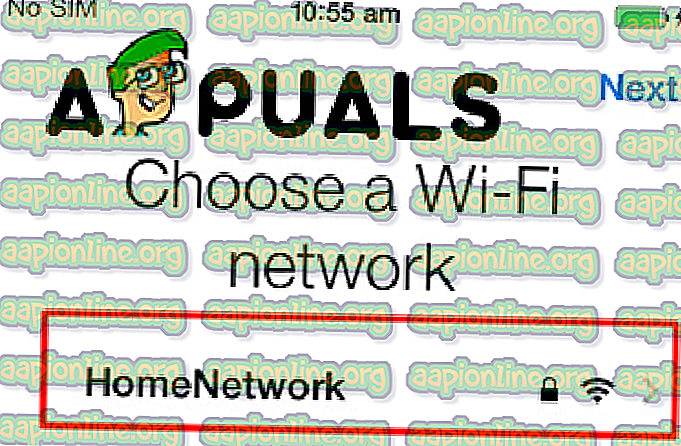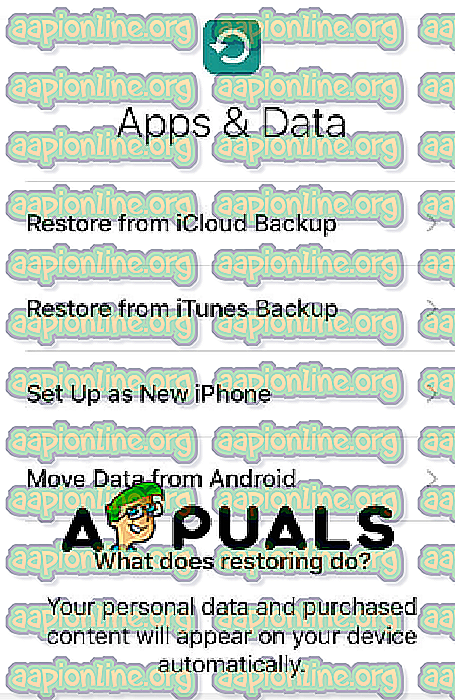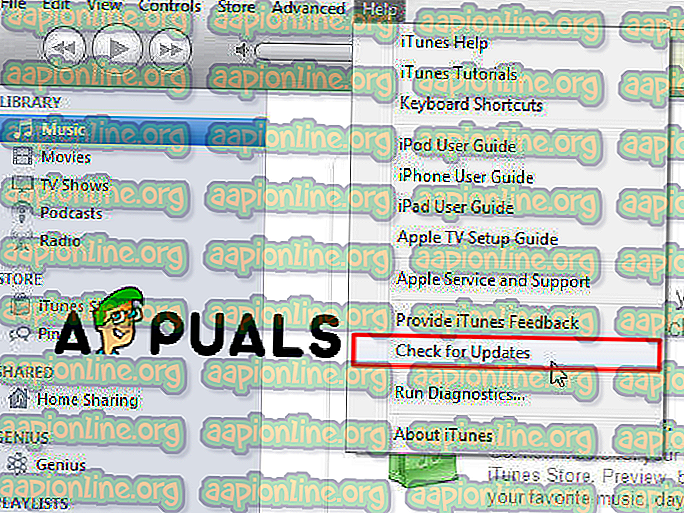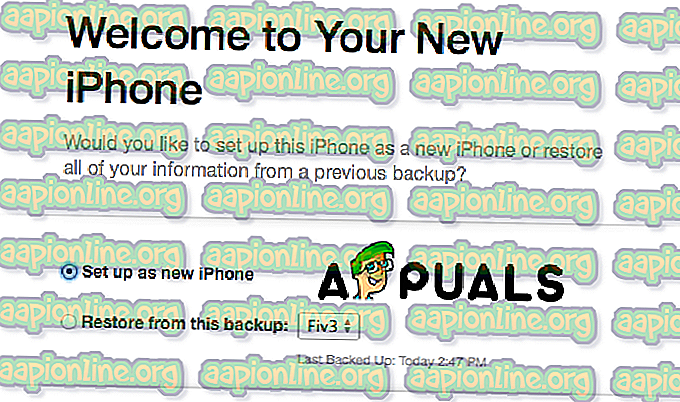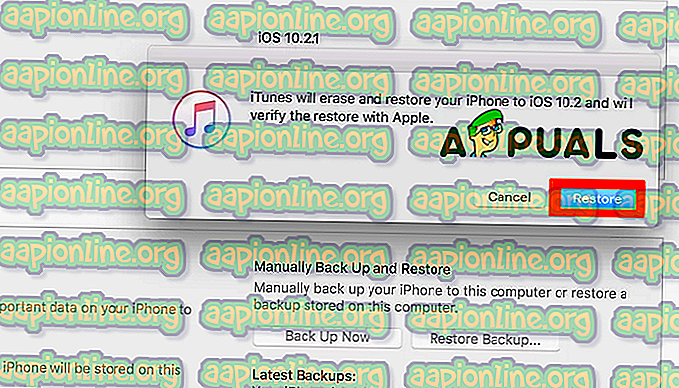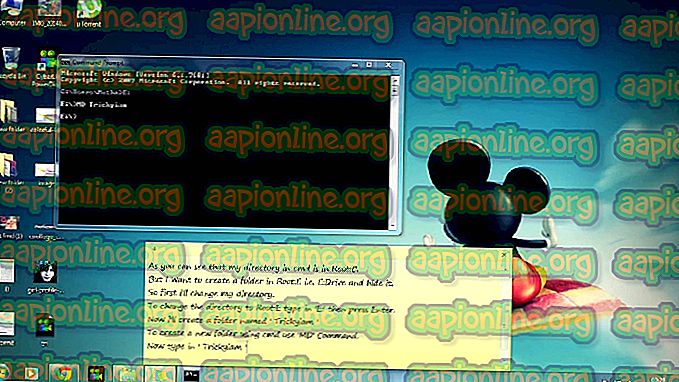كيفية تنشيط أجهزة iPhone X و XS و XS Max و XR
قبل البدء في استخدام iPhone ، فإن أهم شيء أو طريقة يجب عليك فعلها هي التنشيط. بالنسبة لبعض المستخدمين ، ستعمل هذه العملية بسلاسة ودون أي مشاكل ، لكن في بعض الأحيان قد تواجه بعض الأخطاء أثناء التنشيط. في هذه المقالة ، سوف نوضح لك كيفية تنشيط جهاز iPhone الخاص بك بسلاسة وأمان حتى تتمكن من البدء في استخدام جهاز iPhone للمكالمات وأيضًا ، سنعرض لك ما يجب عليك فعله إذا كنت تواجه مشكلات في التنشيط. تعمل هذه الطرق على أجهزة iPhone XS و XS Max و XR وجميع أجهزة iPhone الأخرى التي تعمل بنظام iOS 12.
طريقة 1. باستخدام اتصال الخلوي / المحمول أو Wi-Fi.
- أدخل بطاقة SIM في جهاز iPhone الخاص بك. إذا حصلت على العلامة التجارية الجديدة لهاتفك أو استخدمت واحدة ، فمن المحتمل أن تدخل بطاقة SIM.
- السلطة على جهازك. اضغط مع الاستمرار على زر قفل iPhone حتى يظهر شعار Apple على الشاشة.

- إعداد iPhone الخاص بك. ابدأ بتحديد اللغة والمنطقة.
- اختر خيار الاتصال. يمكنك توصيل جهازك على شبكة wi-fi أو يمكنك استخدام البيانات الخلوية لتنشيط جهاز iPhone الخاص بك. إذا نقرت على Wi-Fi ، فعليك تحديد اتصال وإدخال كلمة مرور. وبالنسبة للبيانات الخلوية ، يجب أن تدرك أنه إذا لم تقم بإدراج البيانات الخلوية في خطتك ، فستتم محاسبتك على فاتورتك الشهرية لاستخدامها.
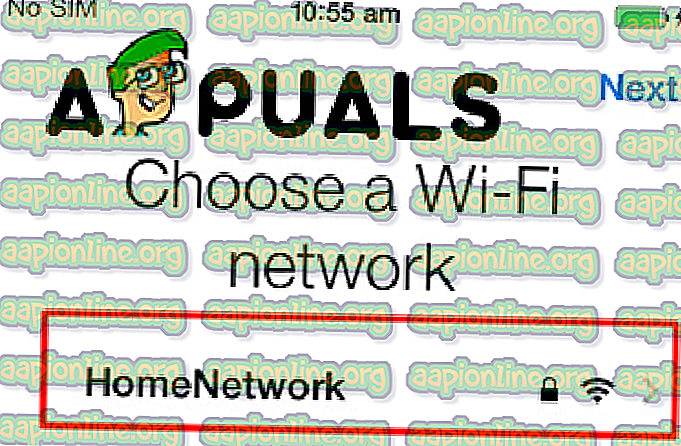
- انتظر حتى يتم تنشيط iPhone الخاص بك. بمجرد اتصال جهازك بالإنترنت ، سيحاول جهاز iPhone تنشيط نفسه. قد تستغرق هذه العملية بضع دقائق قبل اكتمال التنشيط. قبل بدء عملية التنشيط ، يُطلب منك إدخال معرف Apple وكلمة المرور.
- مع الانتهاء من إعداد اي فون الخاص بك. سيُطلب منك اختيار نسخة احتياطية يمكن من خلالها استعادة iPhone الخاص بك أو يمكنك إعداده على أنه iPhone جديد ، ثم إدخال معرف Apple الخاص بك ، وتعيين التفضيلات التي تريدها. سيتم إعداد جهاز iPhone الخاص بك وتفعيله بنجاح عندما تصل إلى قفل الشاشة.
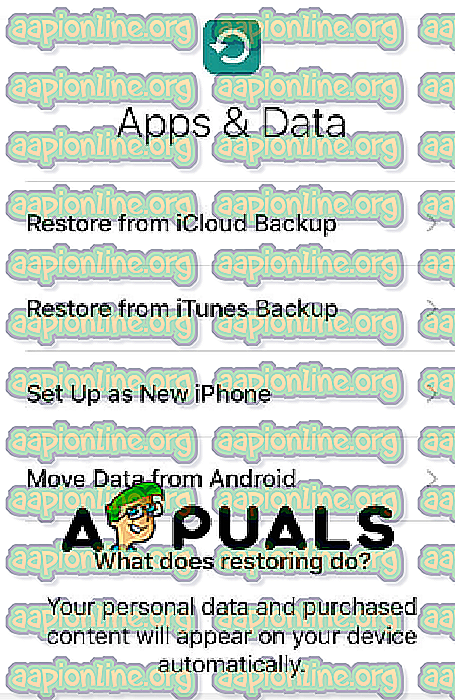
الطريقة رقم 2. باستخدام اي تيونز.
- افتح iTunes. تحقق مما إذا كان لديك أحدث إصدار من البرنامج. من القائمة العلوية ، افتح علامة التبويب "تعليمات" وانقر فوق "التحقق من وجود تحديثات" وانتظر البرنامج للبحث عنها. إذا طُلب منك نافذة ، فانقر فوق تنزيل iTunes.
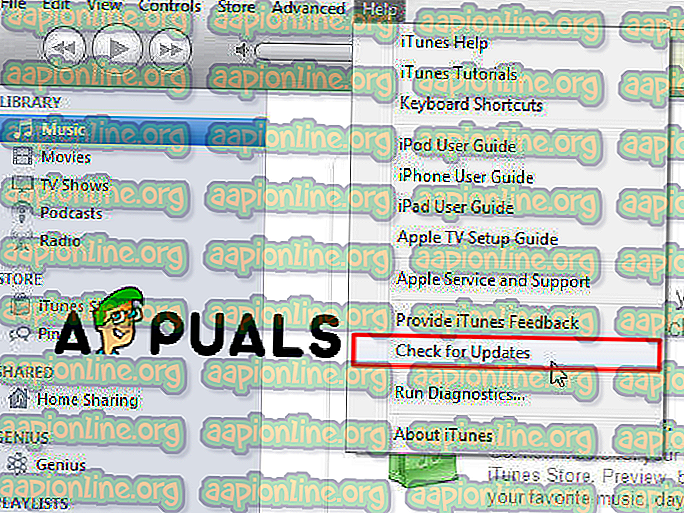
- شغّل جهاز iPhone الخاص بك وابدأ في الضبط سيُطلب منك اختيار لغة ومنطقة.
- اختر الاتصال بـ iTunes. سيتم عرض هذا الخيار ضمن شبكات wi-fi المتاحة.
- قم بتوصيل جهاز iPhone بجهاز الكمبيوتر الشخصي أو جهاز Mac. يجب عليك استخدام كابل من أجل القيام بذلك. عند اتصال iPhone الخاص بك ، سيبدأ iTunes تلقائيًا.
- اختر من الاستعادة من هذه النسخة الاحتياطية أو إعداد iPhone جديد. اختر خيارًا واحدًا ، وهذا لن يؤثر على عملية التنشيط.
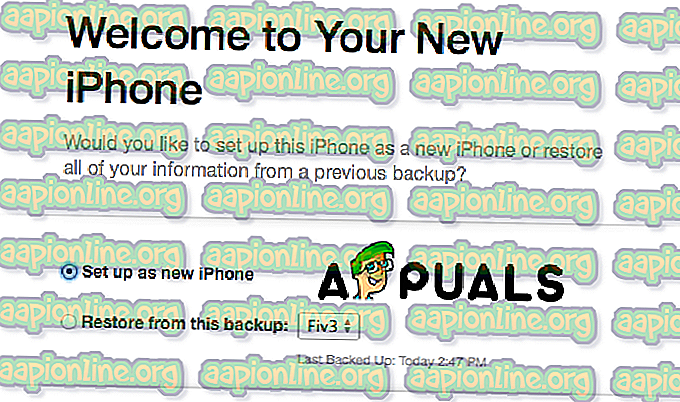
- انقر فوق البدء ، ثم المزامنة. سيؤدي هذا إلى مزامنة iPhone الخاص بك مع مكتبة iTunes والتي ستقوم بتنشيط iPhone الخاص بك.
- مع الانتهاء من إعداد اي فون الخاص بك. سيُطلب منك اختيار نسخة احتياطية يمكن من خلالها استعادة iPhone الخاص بك أو يمكنك إعداده على أنه iPhone جديد ، ثم إدخال معرف Apple الخاص بك ، وتعيين التفضيلات التي تريدها. سيتم إعداد جهاز iPhone الخاص بك وتفعيله بنجاح عندما تصل إلى قفل الشاشة.
الطريقة رقم 3. استكشاف الأخطاء وإصلاحها.
- قفل التنشيط . إذا كنت قد اشتريت جهاز iPhone الخاص بك ، فقد تواجه شاشة تسجيل دخول إلى Apple ID قبل أن يتمكن جهاز iPhone من التنشيط. هذا يعني أن جهاز iPhone الخاص بك لديه تنشيط هذه الميزة مصممة لمنع تنشيط أجهزة iPhone المفقودة أو المسروقة. الشيء الضروري هو الاتصال بالمالك السابق لذلك iPhone واطلب منه إزالة الهاتف من حساب Apple أو تسجيل الدخول على الهاتف. هذه هي الطريقة الوحيدة للقيام بذلك.
- بطاقة SIM غير صالحة . إذا واجهت هذا يجب عليك إعادة تشغيل iPhone الخاص بك. قد ينجح هذا وإذا لم ينجح الأمر ، فهناك بعض الخيارات الأخرى التي يمكنك تجربتها.
- قم بتشغيل وإيقاف وضع الطائرة.
- تحقق مما إذا كان نظام iOS محدثًا.
- إزالة وإدخال بطاقة SIM مرة أخرى.
- تأكد من إلغاء قفل جهاز iPhone الخاص بك ، وإذا لم يكن كذلك ، فتأكد من أنك تستخدم بطاقة SIM من شركة الاتصالات المناسبة.
- لا يمكن تفعيل اي فون الخاص بك. إذا لم تتمكن من تنشيط جهاز iPhone الخاص بك ، فيجب عليك استعادة نسخة احتياطية سابقة باستخدام iTunes. لاستعادته ، يجب أن تجرب الخطوات التالية:
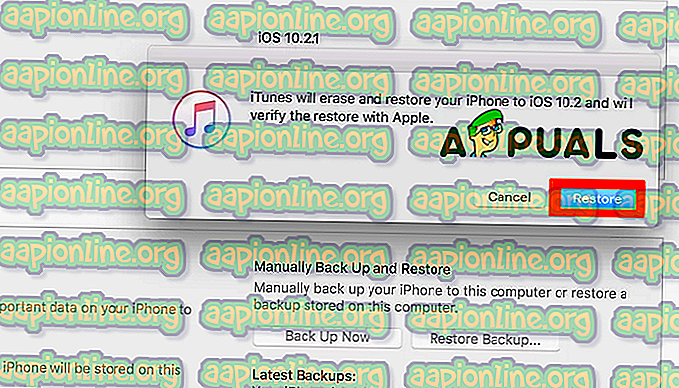
- قم بتوصيل جهازك بالكمبيوتر الشخصي أو Mac وافتح iTunes.
- اختر iPhone الخاص بك وانقر فوق استعادة iPhone.
- انتظر حتى تنتهي العملية ثم ابدأ عملية الإعداد مرة أخرى.
- إذا لم ينشط هذا جهاز iPhone الخاص بك ، فاتصل بالمشغل. لديهم إجابة على هذا النوع من المشاكل ويمكنهم إرشادك عبر الهاتف.